Pozor!
Antergos Linux byl ukončen. Neměli byste ji dále používat. Vyzkoušejte Manjaro Linux nebo starý dobrý Arch Linux.
V pokračování série výukového programu Antergos Linux vám ukážu, jak nainstalovat Antregos Linux dnes.
Všimněte si, že tento tutoriál není o duálním spouštění. Pokud chcete, můžete si přečíst předchozí návod, jak duálně zavést Windows 10 a Antergos. Tato metoda vymaže vše, co existuje na vašem pevném disku. To je důvod, proč je to nejjednodušší způsob instalace Antergos.

Co byste měli vědět/měli před instalací Antergos
- Záložní data: Vzhledem k tomu, že tento způsob instalace smaže vše na pevném disku, doporučuji vám provést zálohu vašich důležitých dat, nejlépe na externí pevný disk nebo v cloudovém úložišti.
- Dobrá rychlost internetu: Antergos stahuje velké množství souborů. K instalaci musíte mít připojení k internetu a bylo by lepší, kdyby bylo vysokorychlostní.
- Instalace byla přerušena: Cnchi instalátor Antergos ještě není vyzrálý a je stále v beta verzi. To znamená, že instalace může selhat a možná budete muset začít znovu.
- Spousta času: Vzhledem k tomu, že instalace závisí na rychlosti internetu a mohla by uprostřed selhat, musíte mít k instalaci Antergos trochu času a trpělivosti
Nainstalujte Antergos Linux
Krok 1:Vytvořte spouštěcí USB
První věc, kterou musíte nainstalovat Antergos, je vytvořit zaváděcí USB.
- Pokud používáte Linux, použijte k vytvoření živého USB příkazový řádek. Podle tohoto návodu vytvořte zaváděcí USB v příkazovém řádku.
- Pokud používáte Windows, použijte tento návod k vytvoření živého USB of Antergos ve Windows.
Krok 2:Instalace Antergos Linux
Jakmile máte USB vytvořeno, zapojte jej a restartujte systém, aby se bootoval z USB. Ujistěte se, že je pořadí spouštění nastaveno na vyměnitelné médium.
Pokud se po nabootování z USB zasekne černá obrazovka terminálu, (vynucení) vypněte a znovu zapojte USB. Zvláštní, ale funguje.
Jakmile úspěšně nabootujete do živého USB, zobrazí se vám možnost nainstalovat nebo vyzkoušet Antergos. Klikněte na Install it.
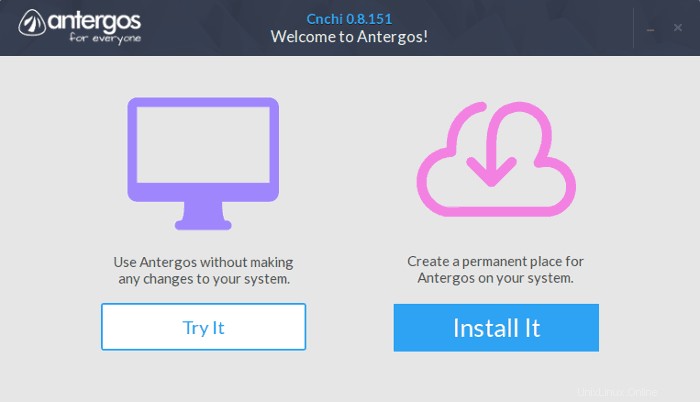
Věci jsou zde docela přímočaré. Vyberte jazyk svého operačního systému.
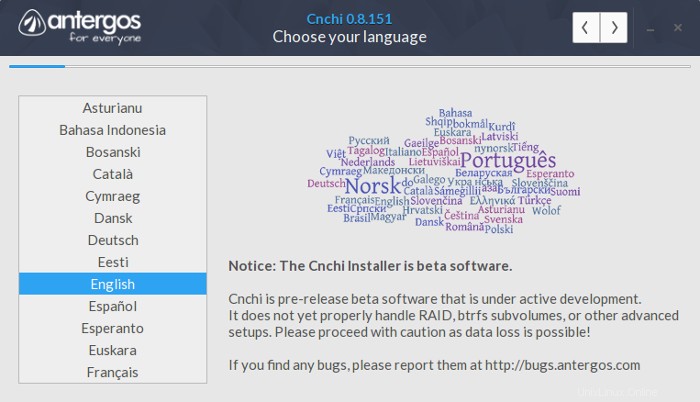
Ujistěte se, že jste připojeni k internetu:
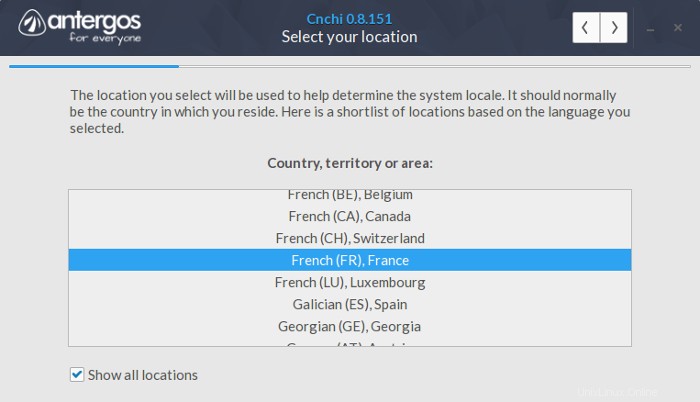
Nastavte preferovanou polohu:
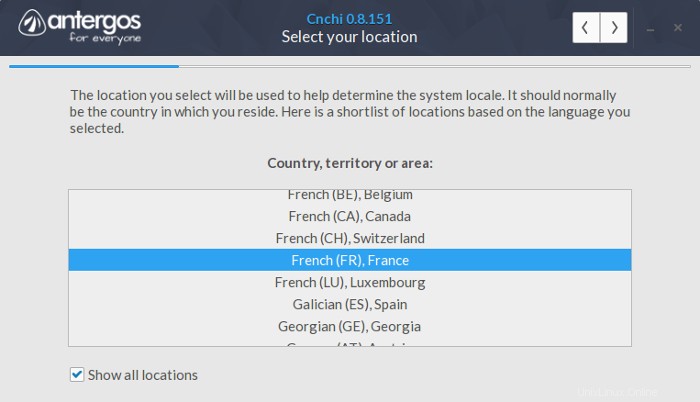
Výběr časového pásma:
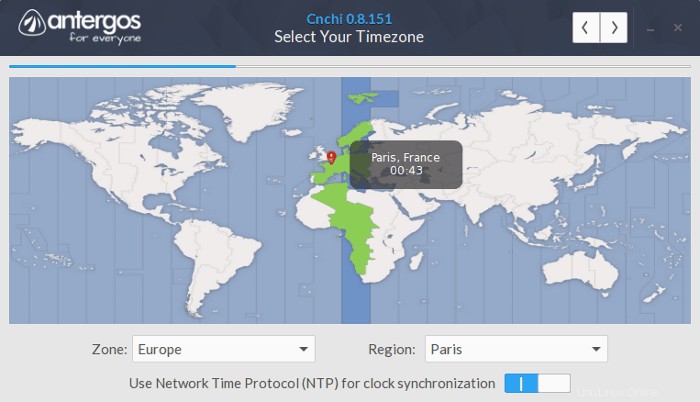
Vyberte rozložení klávesnice:
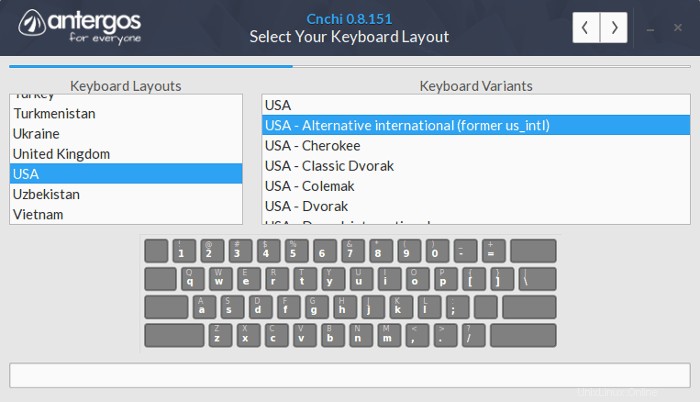
Antergos nabízí několik možností desktopového prostředí. Vyberte ten, který chcete.
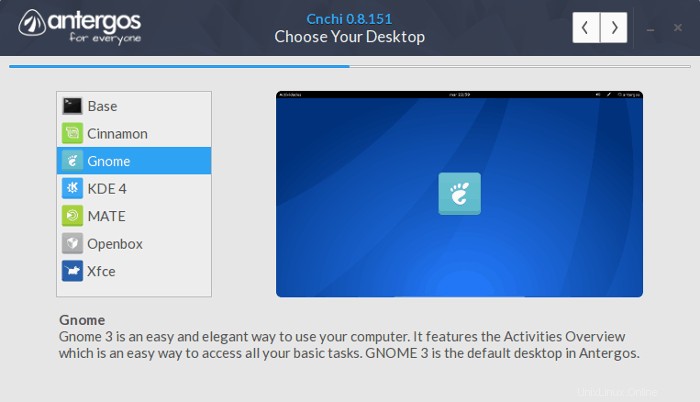
Zobrazí se vám některé možnosti instalace příslušných ovladačů a dalšího softwaru. Můžete je nainstalovat i později.
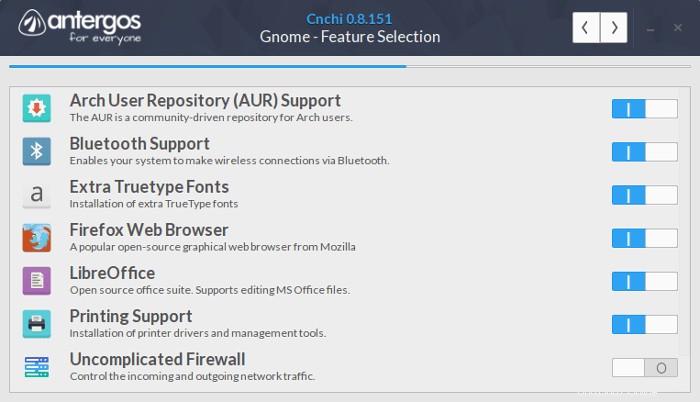
Zvolíme vymazání disku. Díky tomu bude Antergos jediným operačním systémem ve vašem systému. Jak již bylo zmíněno dříve, tímto vymažete všechna data.
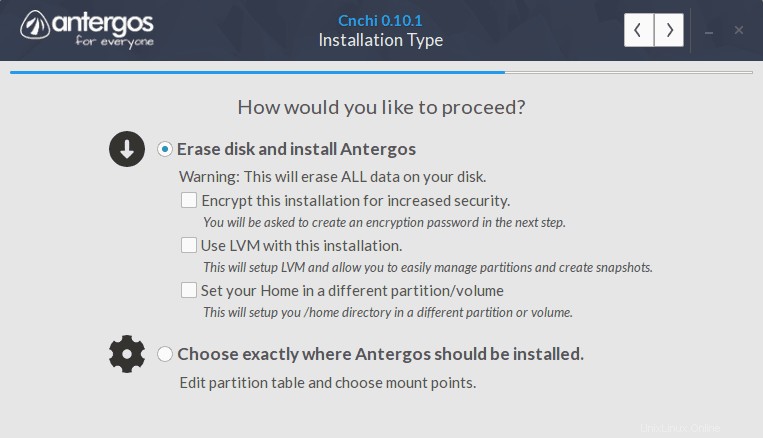
Zobrazené varování, samozřejmě. Zde si také můžete vybrat Bootloader. Preferuji Grub.
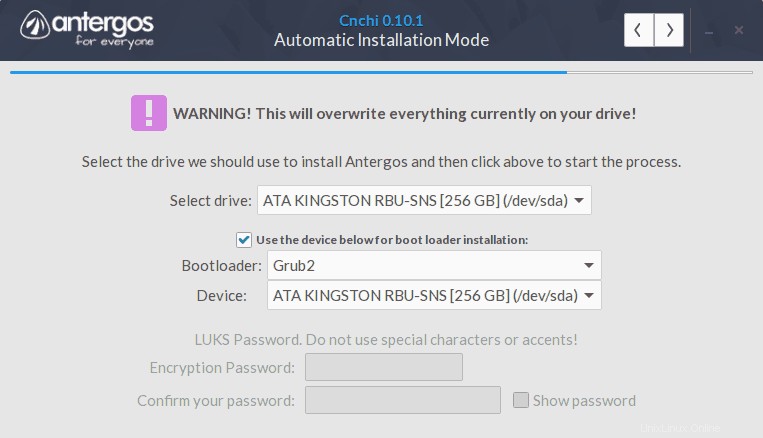
Odsud to bude opět přímo vpřed:
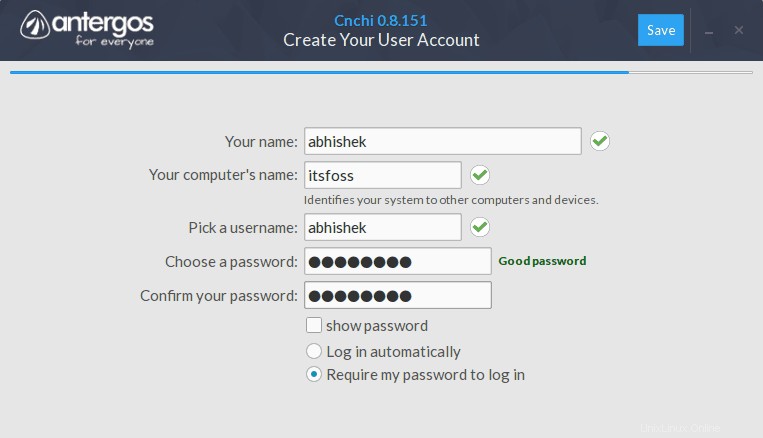
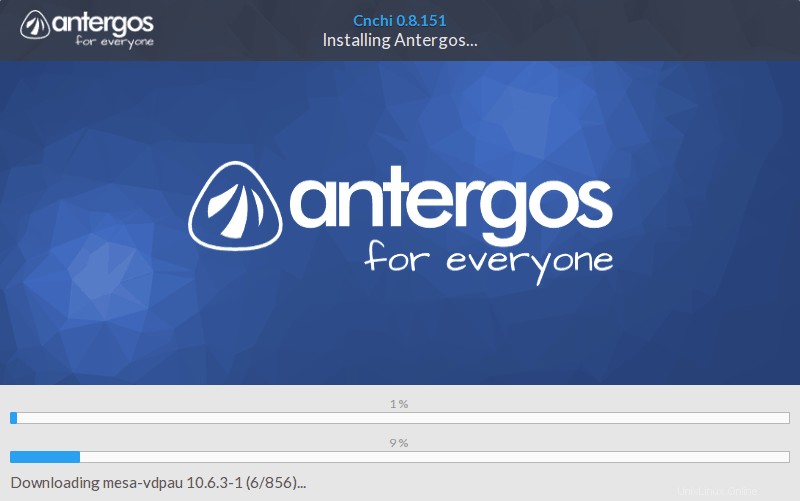
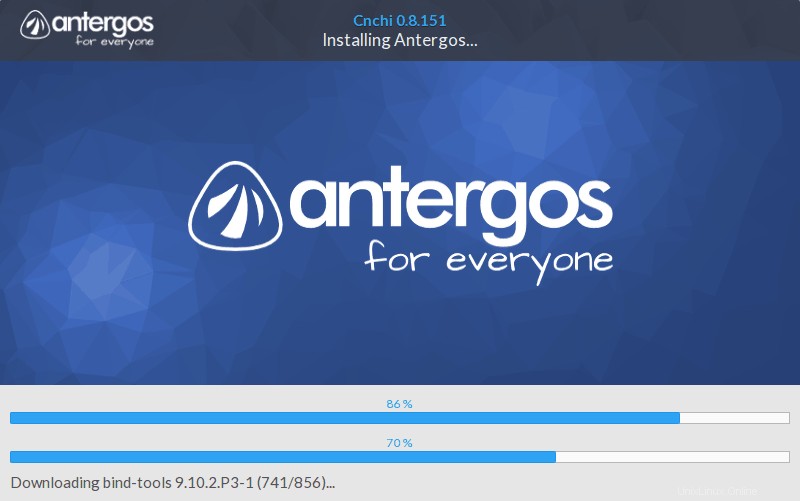
A je to. Vypněte počítač. Odpojte USB a poté systém znovu zapněte. Užijte si Antergos.